
インターネットに繋がらないPCのWi-Fiのマークは正常なアイコンなのにブラウザを開いてgoogleなどで検索しようとすると「このサイトには接続できません」というようなエラーが出る。2台のPCがあってもう1台はまったく問題なく繋がる。しかもインターネットが遅いのは2台のうち新しいほうのPCだ。同じ環境なのに結果が違うのはなぜだろう?
Contents
インターネットに繋がらないのは1台だけ。wi-fiでの原因と対処方法。
動作が遅い原因について考えてみましょう。
原因その1、wi-fiの性能の限界
新しい方のパソコンはWi-Fiは速い11acという規格に対応している可能性が高いです。この11acという無線通信の規格、方式ですが通信速度は速くはなるのですが、アクセスポイントからパソコンとの距離が離れているとインターネットが遅くなったり繋がらなくなったりする可能性が他の規格より高くなります。
またwi-fi環境は同時接続数が増えるとそのうち1台のPCの通信速度がガタっと落ちたりすることがあります。特に11acのような新しい無線規格に対応したPCであればより可能性は高いです。
原因その2、距離が遠い
1台のPCだけアクセスポイントから遠くに設置して使おうとしていないですか?例えば家の1Fと2Fくらい離れていたり、別の部屋だったりして距離が離れていると電波は届きにくいです。アクセスポイント=無線ルータの近くにパソコンを持ってきてみたら通信状況が変わる可能性があります。
原因その3、障害物がある
例えば電子レンジなどが近くにあって使用しているとwi-fiの電波を阻害します。また壁や天井などの障害物でも電波は遮蔽される可能性があります。やはりアクセスポイント=無線ルータの近くにPCを持ってきたら通信状況が改善される可能性があります。
原因その4、ウィンドウズファイアウォールの影響
インターネットが繋がらなくなった!をはじめ数々の通信トラブルを引き起こすwindows firewall。思い切り悪者扱いしてしまいましたがウィンドウズファイアウォールを無効にするとパソコンの動作が改善された例は少なからずあります。
以下はwindows7の場合のwindows firewallの無効の仕方です。
スタートメニューを開きます。

windows firewallを選択・・・できないので「表示方法のカテゴリ」で「小さいアイコン」を選択します。
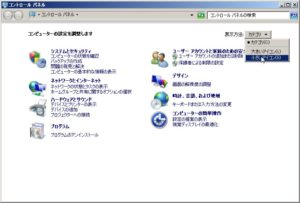
出ました。windows firewallを選択します。
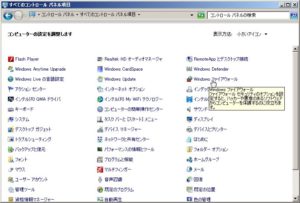
緑色でファイアウォールが有効になってますね。

「windows firewallの有効化または無効化」を選択します。

有効になっているので無効にします。
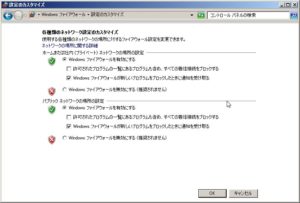
無効に変更。
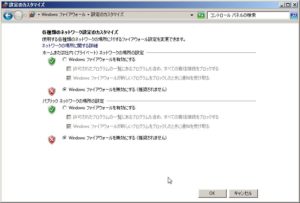
これでOKボタンを押します。

windows firewallが無効になりました。これでインターネットが繋がるかどうかお試しください。
ただしウィンドウズファイアウォールを無効にするとセキュリティは弱くなりますので無効設定のままパソコンを使うかどうかは自己責任となります。ちなみに僕は自分のPCも会社のPCもウィンドウズファイアウォールは無効にしています。だって仕事で変にトラブリたくないんですもの。
原因その5、ウィンドウズのユーザアクセスコントロール(UAC)
ウィンドウズファイアウォールと並び称されるのはユーザアクセスコントロールです。もしUACが有効であった場合は試しに無効にしてみましょう。
先ほどと同じくコントロールパネルを開いて「小さいアイコン」にします。「ユーザアカウント」を選択します。
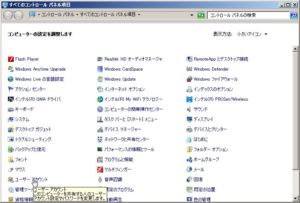
「ユーザアカウント制御の設定変更」を選択します。
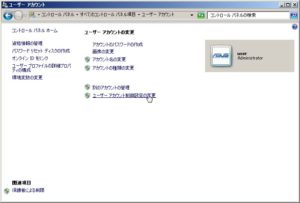
ユーザアカウント制御の設定画面が出ます。画面ではUACは有効になっていますね。
このレベルのバーをマウスでつかんで一番下のレベルまで下げます。
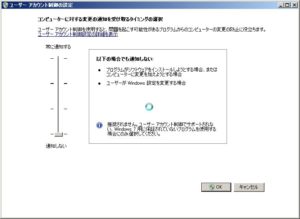
そしてOKボタンを押します。警告メッセージが出ますがOKをクリックします。設定が終わったらPCを再起動します。再起動後に変更は有効になります。ファイアウォールの場合と同じくUACを無効にするとセキュリティは下がります。ちなみに僕は(以下略
インターネットに1台だけ繋がらない、wi-fi環境での対処方法
そうは言ってもアクセスポイント=無線LANルータからパソコンまでそんなに距離が離れていないのに通信が切断される場合は、Wi-Fiアクセスポイントを増設する手段もあります。
バッファローのサイトでwi-fi(無線LAN)のメニューからいろんな無線LAN対応の機器が確認できますね。
既存のルータが存在する環境では無線LANルータは「ルーティング」という機能を使わないように、wi-fiの電波のみ飛ばす設定にする必要があります。wi-fiの電波のみ飛ばすモードは「アクセスポイントモード」「透過モード」「APモード」などと呼ばれています。そしてほとんどの無線LANルーターはスイッチ一つでアクセスポイントモードに切り替えることができます。
また余談ですが増設する無線LANルータ、アクセスポイントは電波の競合を気にして元々の無線LANの機械と離れて置く必要は必ずしもありません。無線LAN機器の仕組みとしては近辺に異なるアクセスポイントがあると勝手に自動で無線チャンネルが重ならないように調整してくれます。
結論
wi-fi、無線環境で2台のPCのうち1台のみがインターネットに接続できない場合は
・アクセスポイントとPCを近づけてみる
・アクセスポイントを増やしてみる
・windows firewallやUACを無効にしてみる
を確認のうえ対応してみましょう。
本記事があなたの不具合が解消の一助となれれば倖いです。
最後まで読んでいただきありがとうございました。
